Tabloya naverokê
Di Adobe Illustrator de awayên cûda hene ku meriv li dora xwe xuya bike. Mînakî, hûn dikarin Clipping Mask, Envelop Distort, amûrên 3D, hwd bikar bînin. Her çend her tişt bi çemberek dest pê dike jî, dema ku hûn Maska Clipping û Envelop Distort bikar bînin, hûn dordorek 2D diafirînin.
Lê heke hûn lê digerin ku tiştek razbertir û 3D-ê, mîna qadek, çêbikin, hûn ê hewce bikin ku bandorek 3D bicîh bikin.
Di vê tutoriyê de, hûn ê fêr bibin ka meriv çawa amûra 3D bikar tîne da ku di Adobe Illustrator de cûreyên cihêreng çêbike.
Ji ber vê yekê, çareserî ev e ku meriv bandorek 3D li ser çemberek zêde bike?
Ne tam, li şûna wê, hûn ê bandorek 3D li nîv çemberê zêde bikin. Bila ez nîşanî we bidim ka ew çawa dixebite!
Têbînî: Hemî dîmenên vê dersê ji Adobe Illustrator CC 2022 guhertoya Mac-ê hatine girtin. Windows an guhertoyên din dikarin cûda xuya bikin.
Meriv çawa di Adobe Illustrator de 3D Sphere çêbike
Berî ku em bikevin nav gavan, werin em panelên xebatê amade bikin. Em ê panela amûrê 3D bikar bînin, û ger hûn bixwazin tiştek an metnek li qada zêde bikin, hûn ê panela Sembolan jî bikar bînin.
Ji ber vê yekê herin menuya jorîn Pencere > Symbol û Pencere > 3D û Materyal ji bo vekirina herduyan panelên.
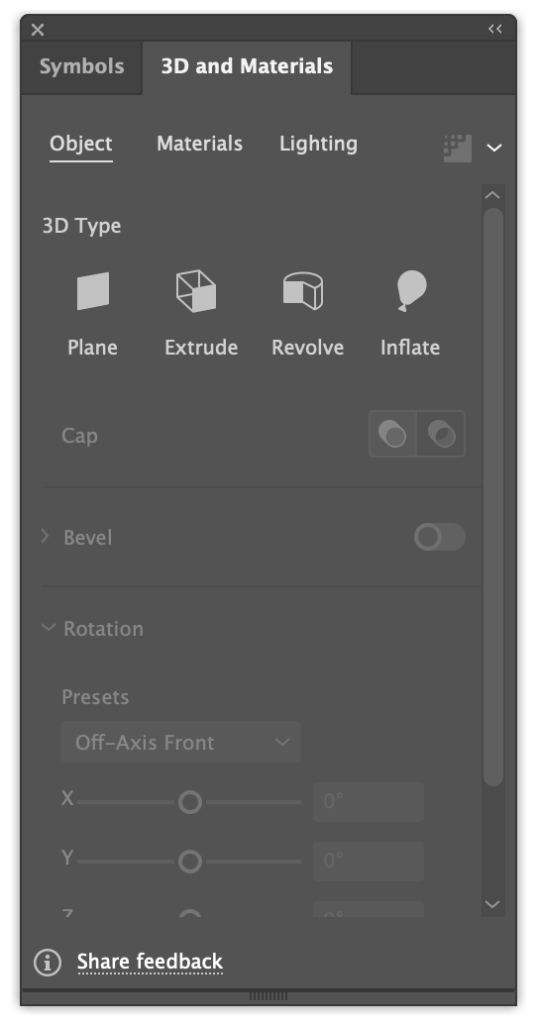
Gavek 1: Amûra Ellipse (kurtereya klavyeyê L ) bikar bînin da ku çemberek bêkêmasî çêbikin.
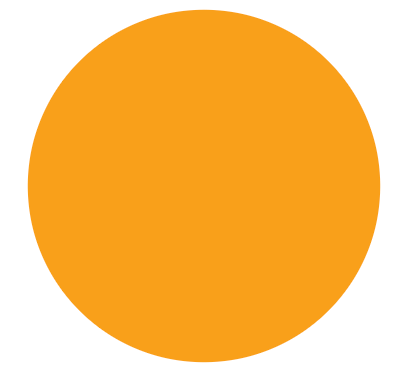
Tiştek: Ez pêşniyar dikim ku rengê lêdanê ji holê rakin û rengek dagirtî hilbijêrinda ku hûn bandora 3D çêtir bibînin. Ger hûn reş wekî rengê tije bikar bînin, bandora 3D zêde nîşan nade.
Gavek 2: Amûra Hilbijartina Rasterast (kurtereya klavyeyê) bikar bînin A ) da ku yek ji xalên lengerê li kêlekê hilbijêrin û bişkojka Jêbibe bixin da ku çemberê di nîvî de bibire.
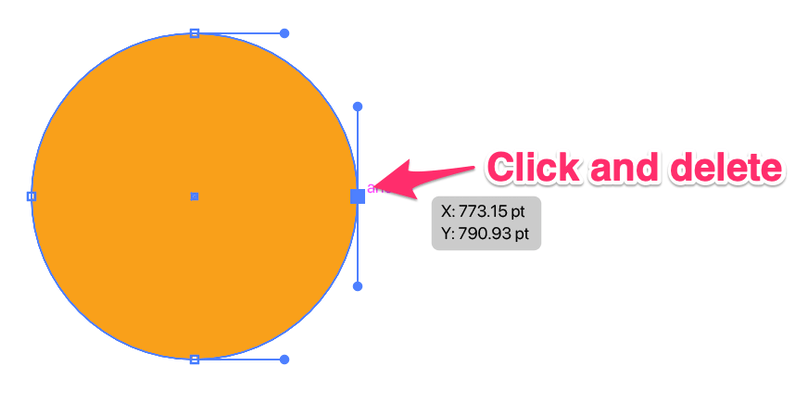
Divê hûn bi vî rengî nîv-dorvek bigirin.
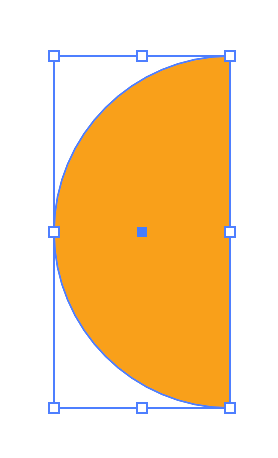
Gavek 3: Nîvê çemberê hilbijêrin, biçin panela 3D û Materyal û bikirtînin Revolve .
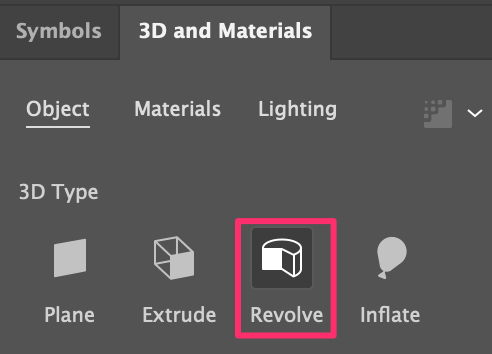
Ya yekem tiştê ku hûn dibînin dê ev şeklê stûna 3D be, lê ne ew e.
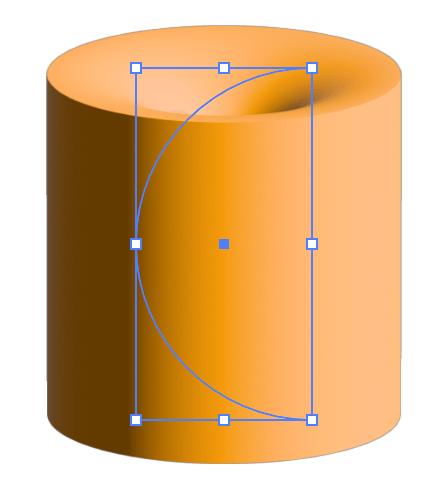
Pêdivî ye ku hûn arastekirina guheztinê biguherînin.
Gavek 4: Arasteya dûrxistinê biguherîne bo Dera rast .
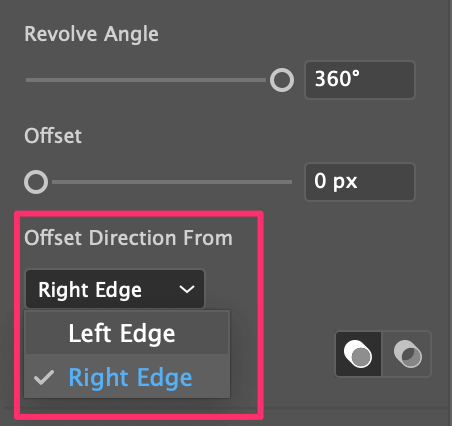
Û li vir qad e!
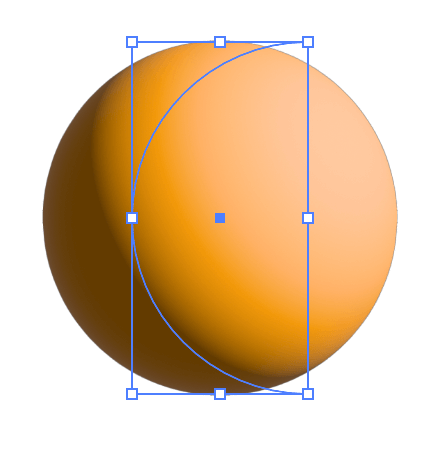
Dixwazin mîhengên din ên wekî materyal û ronahiyê rast bikin.
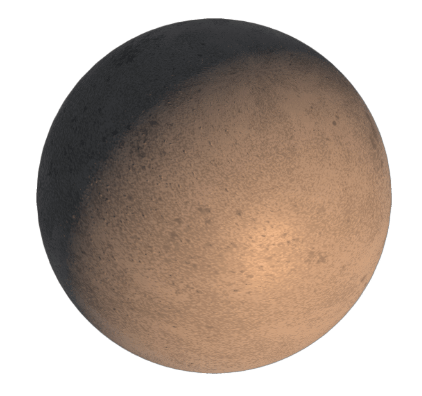
Dema ku hûn ji encamê razî bin, divê hûn ji moda 3D derkevin û wê bikin obje.
Gavek 5: Bi qada hilbijartî , herin menuya jorîn Object > Perferehkirina Xuyan da ku qada 3D bi dawî bike.
Niha, ger hûn bixwazin nivîsê an wêneyekê li qadekê zêde bikin?
Meriv çawa nivîsê li dora qadek 3D bipêçe
Dema ku hûn nivîsê li qadekê zêde bikin hûn ê nivîsê veguherînin sembolek, ji ber vê yekê min berê behs kir ku divê em panela Sembolan amade bikin.
Bihêle ez nîşanî we bidim ka ew çawa dixebite!
Gavek 1: Amûra Cureyê (kurtereya klavyeyê T ) bikar bînin da ku nivîsê zêde bikin. Mînak min lê zêde kir"Hello World" û min nivîs li navendê rêz kir.
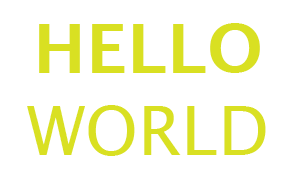
Gavê 2: Nivîsarê hilbijêrî û bikişîne ser panela Sembolan. Hûn dikarin navekî lê bidin û OK bikirtînin.
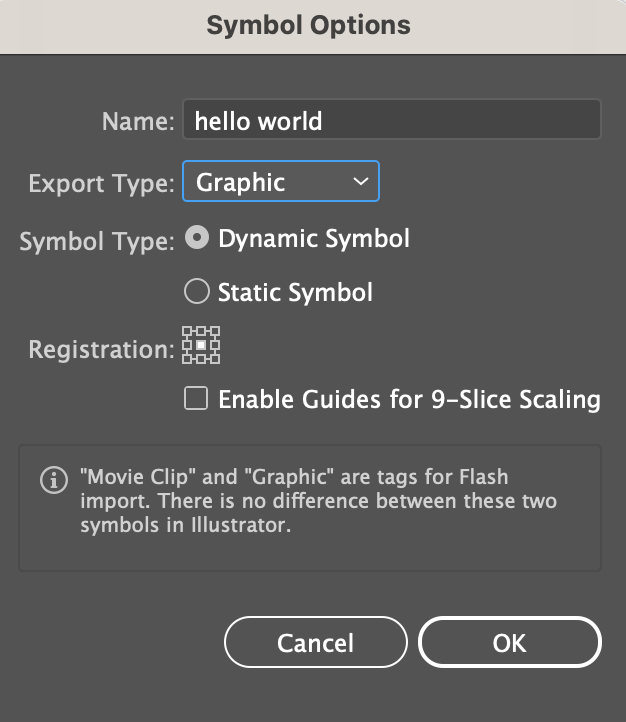
Dê metn li ser panela Sembolan wekî nîşanekê nîşan bide.
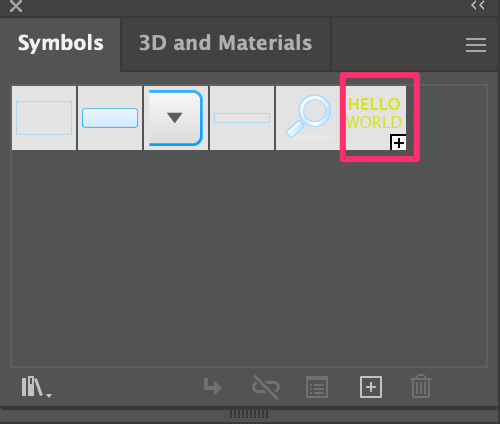
Gavek 3: Karek 3D çêbikin. Hûn dikarin Pêngavên 1 û 2 bişopînin da ku ji jor ve nîv-dorek çêkin, lê em ê panela 3D ya klasîk bikar bînin da ku nivîsê li dora qonaxê bipêçin.
Ji ber vê yekê li şûna ku hûn rasterast ji panela 3D û Materyalên Revolve hilbijêrin, biçin menuya jorîn û Efekt > 3D û Materyal hilbijêrin. > 3D (Klasîk) > Revolve (Klasîk) .
Ev ê panela 3D ya klasîk veke, û hûn dikarin arastekirina guheztinê biguherînin Rava Rastê û bikirtînin Hunera Nexşeyê .
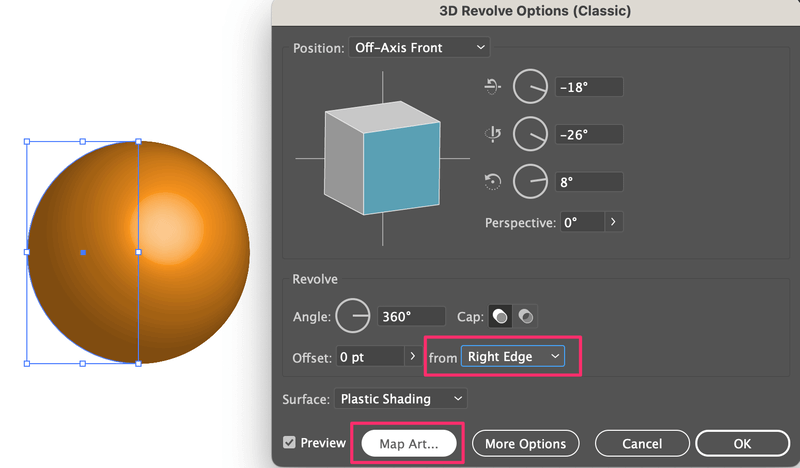
Gavê 4: Nîşanê ji None biguherîne nîşana nivîsê ya ku te nû çêkiriye. Di doza min de, ew "cîhanê silav" e.
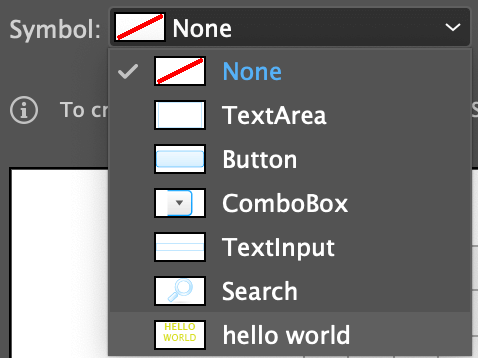
Divê hûn nivîsa li ser panela xebatê ya li jêr bibînin û gava ku hûn pozîsyona nivîsê rast bikin, ew nîşan dide ka ew çawa li qadan xuya dike.
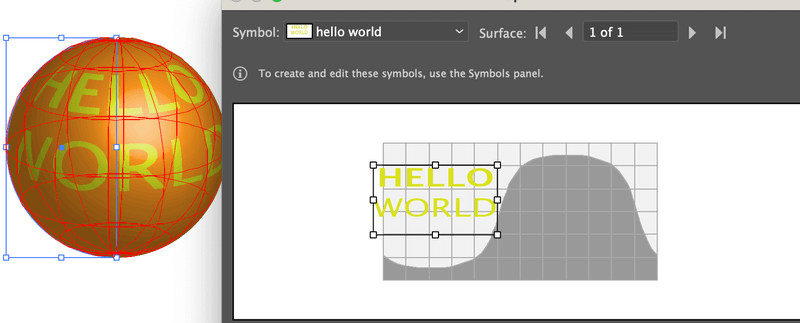
Bikirtînin OK Gava ku hûn ji pozîsyonê kêfxweş in.
Heke hûn dixwazin rengê qada paşxanê ji holê rakin, hûn dikarin mîhenga Rûyê biguherînin Bê Rûyê . Ger hûn bixwazin, xwe bi xwe jî bizivirînin.
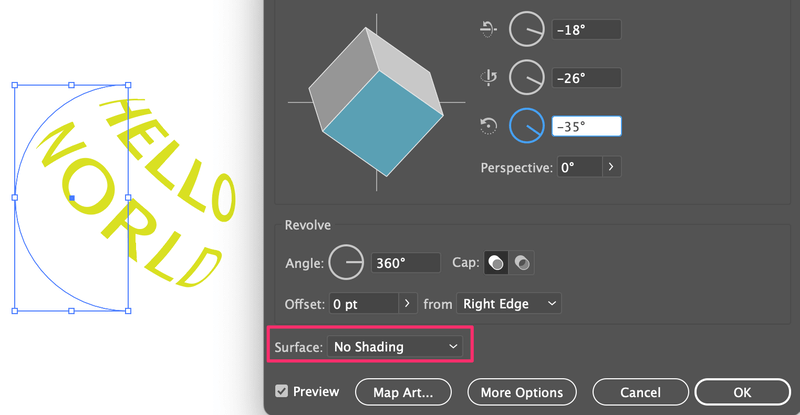
Bikirtînin OK û ew e!
Meriv çawa di Adobe de heyberek an wêneyek li dora qadekê pêça
Illustrator tam bi heman rengî dixebite ku hûn çawa nivîsê dipêçin. Ji ber vê yekê hûn dikarin heman rêbazê jorîn bikar bînin da ku wiya bikin.Li şûna ku hûn nivîsê wekî sembol lê zêde bikin, hûn ê tişt an wêneya xwe kaş bikin panela Sembolan, û dûv re heman rêbaza li jor bikar bînin da ku qada 3D bi wêneyek bi dawî bikin.
Mînakî, heke hûn dixwazin vê nexşeyê bixin ser qalikê, wê kaş bikin panela Sembolan.
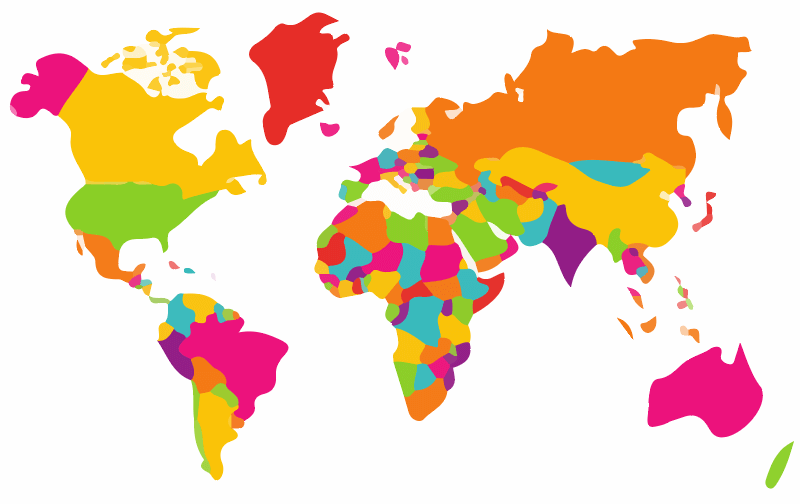
Amûra 3D (Klasîk) bikar bînin da ku qadek çêkin, û nexşeyê wekî Hunera Nexşeyê hilbijêrin.
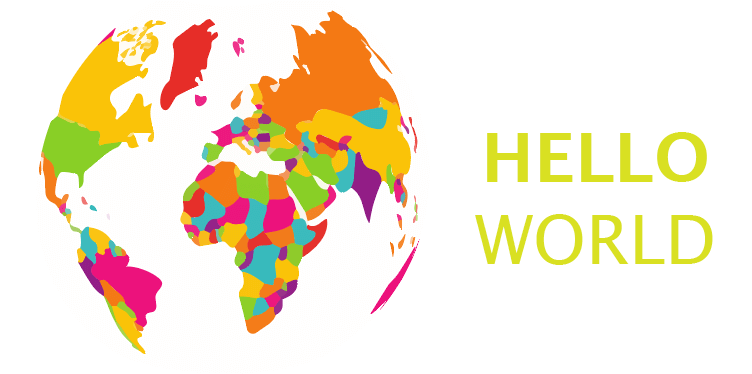
Meriv çawa di Adobe Illustrator de Zeviyek Gradient çêdike
Ji bo çêkirina qadeyek gradient hewcedariya we bi amûra 3D tune. Di şûna wê de, hûn dikarin Amûra Mesh bikar bînin. Feydeya karanîna Amûra Mesh ev e ku hûn li ser reng û rengan bêtir kontrol dikin. Li vir çawa dixebite.
Gavê 1: Biryarê bidin ka hûn dixwazin kîjan rengan ji bo qada gradientê bikar bînin. Hûn dikarin rengan ji panela Swatches hilbijêrin an rengên nimûne bi karanîna Amûra Eyedropper hilbijêrin.
Mînakî, ez ê vê paleta rengîn a ku min bi karanîna amûra Blend çêkirî bikar bînim.
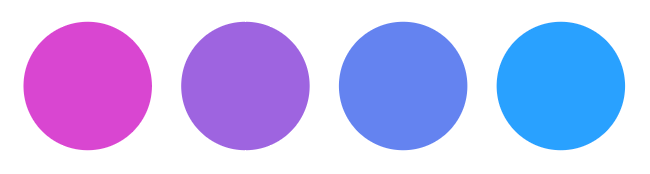
Gavê 2: Çêrokek çêbike.
Gavek 3: Amûra Mesh ji darikê amûrê hilbijêrin an jî kurteya klavyeyê U bikar bînin da ku amûrê çalak bikin.
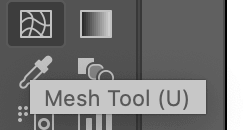
Li ser xeleka ku hûn dixwazin gradientê biafirînin bikirtînin. Mînakî, ez li quncika çepê ya jorîn bikirtînim, û hûn dikarin du xetên hevberdanê bibînin. Ronahiya gradient dê ji xala hevberdanê dest pê bike.
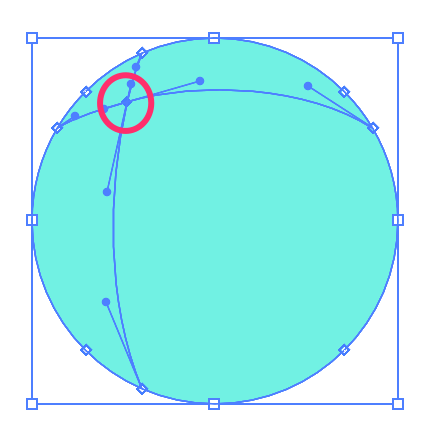
Gavê 4: Amûra Eyedropperê bikar bînin da ku rengekî ji paletê nimûne bikin, an jî hûn dikarin rasterast rengek ji Swatches hilbijêrin.
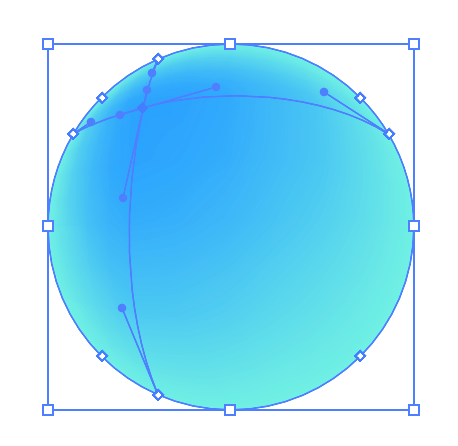
Bi bikaranîna Amûra Meshê xalan li çemberê zêde bikin.
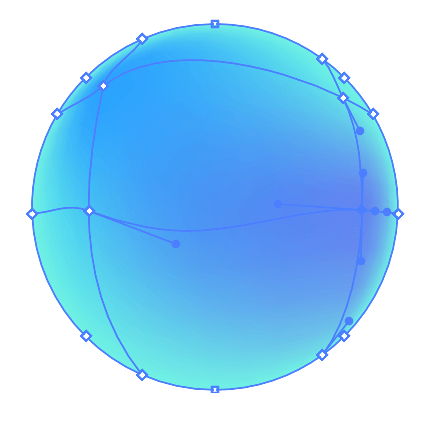
Hûn dikarin Amûra Hilbijartina Rasterast bikar bînin da ku li dora xalên lengerê bigerin û gradientê rast bikin û bi qasî ku hûn dixwazin rengan lê zêde bikin. Mebesta min ev e ku bêtir kontrolkirina rengan.
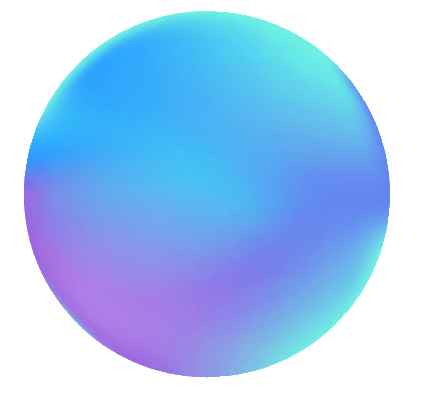
Peldanka
Rêya herî hêsan û bilez a çêkirina qadek ev e ku di Adobe Illustrator de taybetmendiya 3D bikar bîne. Heke hûn dixwazin nivîsê an wêneyê li dora qadê bipêçin, hûn hewce ne ku taybetmendiya klasîk a 3D bikar bînin û sembolan ji Hunera Nexşeyê hilbijêrin.
Amûra Mesh di heman demê de bi bandorek gradient qonaxek sar diafirîne, û hûn ji bo lîstina bi rengan bêtir azadî distînin. Lêbelê, dema ku we yekem dest pê kir dibe ku meriv xala bêkêmasî bigire.
Hûn ji kîjan rêbazê çêtir hez dikin?

